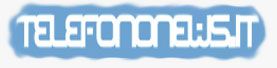Dopo aver proposto come utilizzare account multipli su Telegram, oggi vediamo come scaricare chat da Telegram seguendo dei facili e veloci passaggi.
Telegram, considerata la rivale numero uno di Whatsapp, permette ai propri utenti di esportare in maniera selettiva le chat, incluse immagini e documenti allegati. Riuscirci è un gioco da ragazzi ma serve necessariamente utilizzare Telegram Desktop (https://desktop.telegram.org/), il client per computer disponibile per Windows, macOS e Linux.
Come esportare chat Telegram
Una volta scaricato e installato il cliente sul proprio computer, dovrete fare l’accesso con le credenziali del vostro account e aspettare che la sincronizzazione con i serve Telegram venga completata. Ora tappate sull’icona del menu’ hamburger – quella con le tre piccole linee orizzontali che rimane nell’angolo in alto a sinistra, sopra la colonna della chat -, poi successivamente su Settings > Advanced > Export Telegram Data. Qui si potranno selezionare tutti quanti gli elementi da includere ne file compresso da esportare, ovvero:Le chat fatte con le utenti, le conversazioni con i chatbot di Telegtam, i supergruppi e gruppi, filmati, foto, documenti ecc….
Se, invece, siete solo interessati ad effettuare il download di una sola chat, dovrete tassativamente entrare al suo interno, tappare sui tre puntini situati in alto a destra e optare per la voce Export chat history.
La guida è terminata cari lettori di Telefononews. Per qualsiasi problema contattateci lasciando un messaggio nell’apposito box dei commenti reperibile qui sotto.